
Outlook 是 Microsoft Office 套件的一部分,是“公认的”标准企业级电子邮件客户端。一般来说,Outlook 真的很容易使用,前提是用户非常熟练地使用它。我曾经问过一个有两年 Outlook 使用经验的朋友关于这个软件,他的结论是 Outlook 还不错,并且
Outlook 是 Microsoft Office 套件的一部分,是“公认的”标准企业级电子邮件客户端。一般来说,Outlook 真的很容易使用,前提是用户非常熟练地使用它。我曾经问过一个有两年 Outlook 使用经验的朋友关于这个软件,他说 Outlook 还不错,而我的结论是他从来没有用过任何其他的电子邮件客户端。毕竟,有时 Outlook 会突然无法正常运行,让用户感到困惑。发生这种情况时,如果用户不具备一定的故障排除技能,事情就会变得相当麻烦。
其实如果用户可以尝试按照Linux专家Jack Wallen列出的以下10种方法一一进行故障排除,问题基本上就可以轻松解决了。
1、扫描 PST 文件
在生成 PST 文件时经常会出现不可避免的错误,这也会导致 Outlook 无法正常运行。此时,用户可以尝试运行 scanpst.exe 文件以扫描 Outlook 中使用的每个 PST 文件。请务必注意,扫描 PST 文件需要一些时间。在扫描过程中,scanpst.exe 将备份用户的数据,然后扫描错误并修复发现的任何错误。如果用户数据文件比较大,肯定会消耗很多时间。要使用扫描PST文件功能,首先要确定可执行文件scanpst.exe的位置。 (文件位置取决于用户使用的 Windows 版本。)
2、自动存档
虽然 AutoArchive 本身并不完全是一种故障排除技术,但未能使用 AutoArchive 可能会导致生成的 PST 文件太大而影响 Outlook 的正常运行。为了避免这种情况,最好设置自动存档功能。当用户数据文件的大小超过服务器允许的存储空间容量时,用户最好每年进行一次自动归档。这样做可以确保每次可以将尽可能多的用户数据归档到本地存储目录,从而清除服务器上的空间。同时还可以缩小PST文件,缓解PST文件过大带来的问题。完成自动存档后,最好再次使用扫描 PST 文件功能。
3、重命名 OST 文件
如果用户经常将数据保存为本地缓存文件,那么有时可以通过重命名 OST 文件来解决很多问题。关闭 Outlook,打开存储缓存数据的文件夹,确保可以看到扩展名,将 .ost 文件的扩展名更改为 .old 或类似名称。下次使用 Outlook 时,将首先重建 .ost 文件,Outlook 将与新安装一样运行。
4、删除/重建邮件帐户
当前面介绍的方法都不能解决问题时(不愿意卸载重装Outlook),用户可以尝试删除Outlook账号。用户在决定这样做时必须小心。如果用户使用的是POP服务器账号,则需要提前将当前账号的收件箱、日历、联系人等备份为数据文件outlook邮件存到本地,以便在重建POP账号后再次导入数据。如果用户使用的是 Exchange 服务器帐户或 IMAP 帐户,则该过程将变为简单的删除-重新加入。为此,用户只需进入选项,找到电子邮件帐户并将其删除。
5、禁用插件
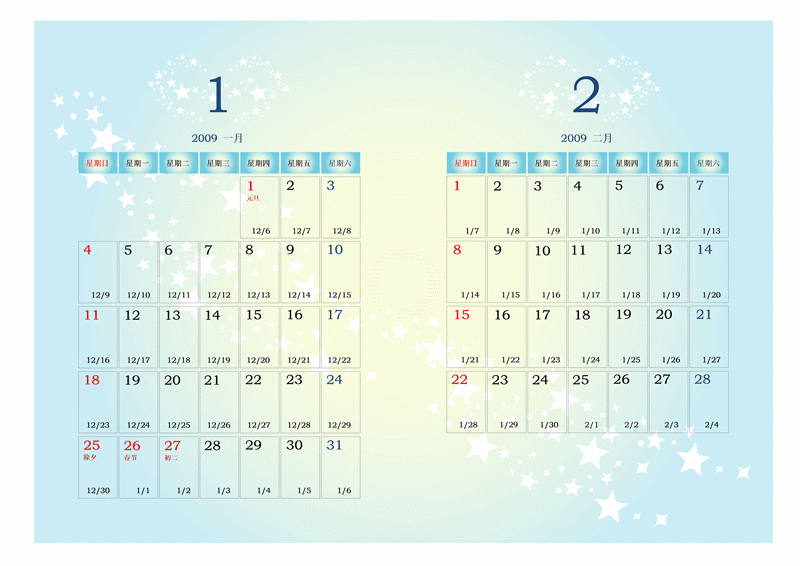
Outlook 加载的插件越多,运行速度就越慢。如果你不相信我,你可以尝试在安全模式下启动 Outlook(输入命令行 Outlook.exe/safe)以了解 Outlook 的运行速度。要禁用插件,您需要转到信任中心,禁用可疑或不安全的插件,然后重新启动 Outlook。插件很可能是Outlook运行异常的罪魁祸首。
6、禁用防病毒扫描
许多防病毒工具都与 Outlook 兼容,可以扫描通过客户端传输的电子邮件。在某些情况下,这会显着减慢 Outlook。如果您无法弄清楚 Outlook 出了什么问题,您可以尝试暂时关闭防病毒扫描。如果问题确实出在杀毒工具上,那么唯一的解决办法就是升级杀毒软件或直接联系软件供应商。请务必注意,如果长时间关闭防病毒扫描,Outlook 可能会变得非常不安全。
7、在安全模式下运行
如前所述,在安全模式下运行 Outlook 是一种很好的故障排除方法。但是请注意,许多功能将不再起作用。这显然意味着在安全模式下运行并不是问题的解决方案——只是帮助调试的一种方式。有时,仅在安全模式下运行 Outlook 就可以解决手头的问题。
8、使用 resetnav 运行
当用户发出命令 Outlook.exe /resetnavpane 时,它会重置 Outlook 导航面板(带有文件夹层次结构和应用程序按钮的左侧面板)中的所有自定义属性。当用户对导航面板进行了某些操作(他们不记得做过的操作)会导致 Outlook 崩溃或无法启动时,此重置是必要的。请注意,用户将丢失对导航面板所做的所有自定义。
9、从服务器迁移 PST 文件
用户将在服务器上的共享(或重新导入)驱动器上保存异常大的 PST 文件。这些文件最好来自本地驱动器。如果用户有多个 PST 文件必须连接到远程位置,则 Outlook 可能会卡住。将这些存档移动到本地硬盘以提高性能。
10、调整日历权限
如果有人向某人发送了使用其日历的邀请outlook邮件存到本地,但其他人无法分配或编辑约会,则用户需要更改其权限。在 Outlook 中打开日历,右键单击共享日历,单击属性,然后转到权限选项卡。从这里,您可以将用户添加到日历,授予他们特殊权限,以允许他们执行从阅读到拥有日历的所有操作。

